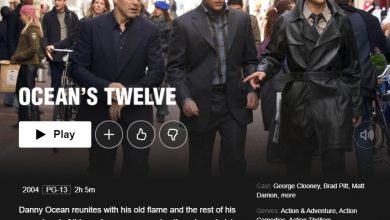Jak zmienić hasło Google
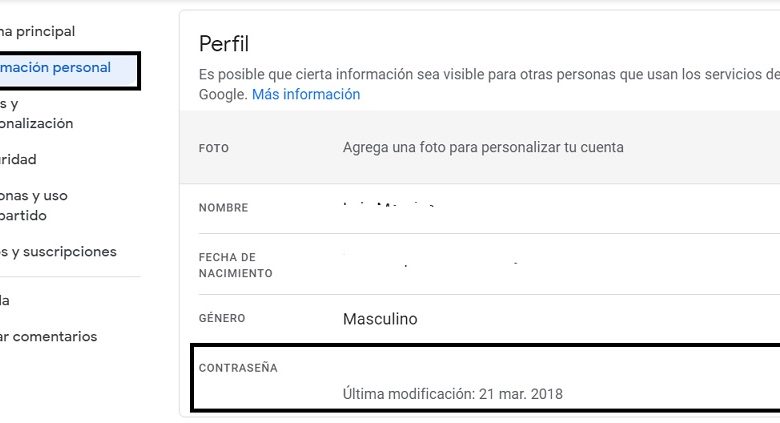
Google oferuje różne usługi, takie jak: wiadomości gmail , usługa przechowywania w chmurze Dysk Google , następujące Biuro Dokumentów Google zintegrowany z Drive; oprócz obecności w innych segmentach, takich jak reklama w Google AdSense, między innymi platforma wideo o nazwie YouTube. Wszystkie usługi Google są skoncentrowane na jednym koncie o nazwie Konto Google.
Jak w przypadku każdej innej usługi, jest wysoce zalecany zmienić regularnie twoje hasło , w celu aktualizacji i poprawy bezpieczeństwa konta. W tym artykule zobaczysz przewodnik krok po kroku do zmień hasło do konta Google z Twojego PC, a nawet z telefonu komórkowego (Android lub iOS). Czytaj dalej ten tekst, aby dowiedzieć się, jak to zrobić.
Z sieci
Najłatwiejszy sposób na zmianę słowa de przejść w google pochodzi z samej witryny. Dzięki tej alternatywie możesz zmienić swój kod dostępu z telefonu komórkowego lub komputera PC . Aby to zrobić, musisz wprowadzić następujący link:https://myaccount.google.com/signinoptions/password . Une fois là-bas, il vous suffit de vous connecter à votre compte et de suivre les étapes mentionnées à l’écran pour changer votre mot de passe.
Z PC
Na stronie Moje konto można uzyskać dostęp do wszystkich danych profilu. Nawet jeśli zalogujesz się za pomocą e-maila, nie będziesz w skrzynce odbiorczej. Ta strona jest zupełnie inna, ponieważ będziesz mógł zobaczyć między innymi połączone aplikacje, usługi, z których korzystasz, dane, do których masz dostęp.
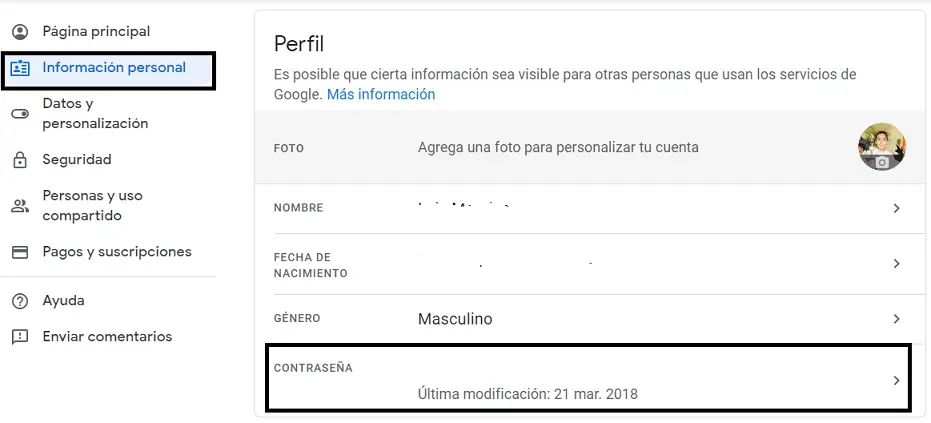
- Pierwszym krokiem jest przejście do następującego adresu URL https://myaccount.google.com/ , page où vous aurez accès au contrôle de compte.
- Będąc na stronie, musisz kliknąć przycisk „ rozpocznij sesję ". Musisz wpisać swoją nazwę użytkownika, która jest adresem e-mail, za pomocą którego się zarejestrowałeś, oraz hasło, za pomocą którego się logujesz.
Uwaga : Jeśli Twoje konto jest już otwarte w tej witrynie, możesz pominąć ten krok. - Po lewej stronie ekranu widać menu, wśród których znajduje się opcja » Dane osobowe ". Kliknij na to.
- Na tym nowym ekranie, który się pojawi, zobaczysz zdjęcie profilowe, imię i nazwisko, płeć, datę urodzenia i zaszyfrowane hasło. Ponadto będziesz mógł również zobaczyć datę ostatniej modyfikacji.
- Następną rzeczą, którą musisz zrobić, to kliknąć opcję „ hasło ",
- musisz wpisz swoje słowo de aktualna przepustka ze względów bezpieczeństwa.
- Po zakończeniu poprzedniego kroku kontynuuje się to, że a ustalane jest nowe hasło, które musi mieć minimum 8 znaków i musi być również kombinacją cyfr, liter i znaków.
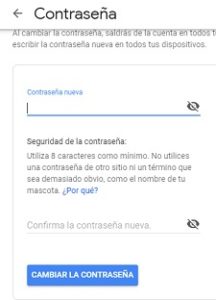
Po zakończeniu procesu zmiany hasła Google wyśle wiadomość e-mail z powiadomieniem o zmianie. Jest to bardzo przydatne z wielu powodów. Gdy tylko użytkownik zmieni hasło, może być konieczne ponowne połączenie się z dowolnymi usługami, w których korzystasz z konta, takimi jak Gmail, YouTube, Dysk Google , które są m.in. dostępne bezpłatnie. Rzeczywiście, wszystkie te usługi są powiązane z kontem.
Na iOS i Androida
Ten proces jest dość prosty do wykonania, do czego musisz mieć aplikację Gmail na swoim urządzeniu mobilnym. Jeśli nie masz aplikacji, możesz ją pobrać za pomocą następujących przycisków, w zależności od odpowiedniego systemu operacyjnego.
Po zainstalowaniu aplikacji na urządzeniu należy postępować zgodnie z procedurą opisaną poniżej:
- musisz uzyskać dostęp do aplikacji Gmail , do którego będziesz musiał się zalogować przy użyciu aktualnego adresu e-mail i hasła.
- Po rozpoczęciu sesji musisz dotknij zdjęcia profilowego , który jest wyświetlany w prawym górnym rogu wyszukiwarki. Kliknij obraz, a pojawi się wyskakujące okienko.
- Będąc na tej stronie, wystarczy kliknąć przycisk z napisem „ Zarządzaj swoim kontem Google ".
- Gdy uzyskasz dostęp do tej części na urządzeniu mobilnym, zobaczysz kilka kart, musisz kliknąć tę, która mówi „ Dane osobowe ".
- Zobaczysz ogólne i ważne informacje o swoim koncie, musisz kliknąć opcję z napisem „ hasło ". Poprosi Cię o podanie aktualnego hasła.
- W tej sekcji musisz napisz i potwierdź nowe hasło .
Po zakończeniu procesu wystarczy ponownie zalogować się na urządzeniach, na których korzystasz z konta.
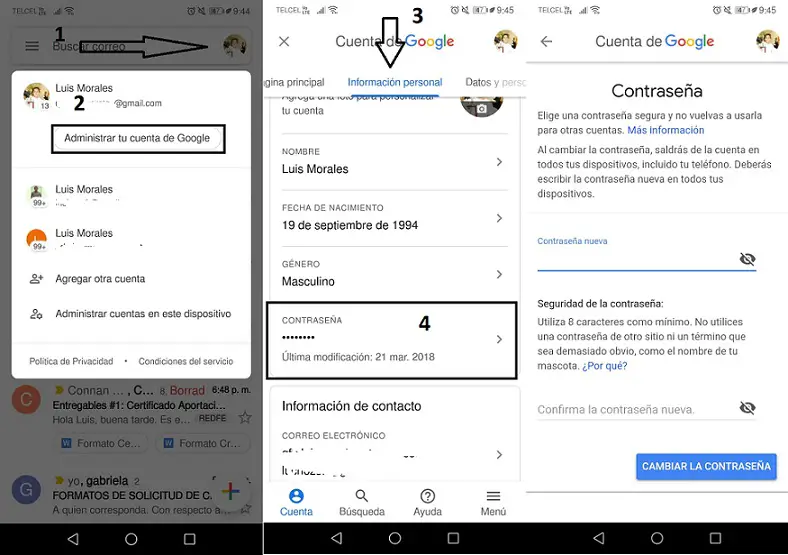
Jak widać, wykonanie tego typu zabiegu jest niezwykle proste. Musisz tylko uważnie śledzić każdy z kroków, które są wyszczególnione w tekście. Należy wspomnieć, że zmieniając hasło Google, ty modyfikujesz również hasło dostępu do Dysku Google, YouTube i innych usług zintegrowane z Twoim własnym kontem.